
Como abrir um PDF no Word & através de ferramentas offline/online

"Você pode abrir um PDF no Word?"
Sim. Para começar, embora o Microsoft Word possa executar um tipo básico de conversão de arquivo, ele não pode abrir um PDF como PDF. Se você tentar abrir um PDF no Word, poderá esperar alguma distorção na qualidade do arquivo, formatação e qualidade da imagem. Felizmente, há uma infinidade de maneiras de lidar com esse dilema. Confira este guia especializado sobre como abrir um PDF no Word, como baixar o Coolmuster PDF to Word Converterdedicado.
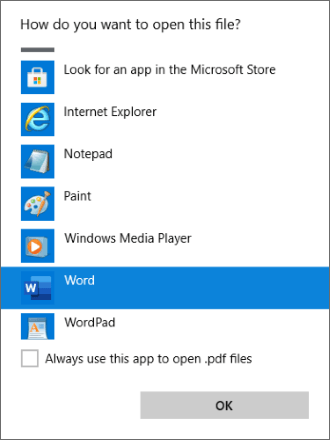
Como mencionado anteriormente, o Word não pode abrir um PDF como PDF. No entanto, o MS Word permite margem de manobra para abrir o PDF como um arquivo do Word. No entanto, esse método direto expõe seu arquivo PDF à distorção da qualidade do arquivo.
Há duas maneiras de abrir um PDF diretamente no Word:
Aqui está como abrir um PDF no MS Word diretamente como um arquivo.
Passo 1: Clique com o botão direito do mouse no arquivo PDF desejado e escolha Microsoft Word. Você também pode procurar seu PDF em Arquivo > Abrir > opções de Procurar .

Passo 2: Clique em OK na caixa de diálogo pop-up. Essa ação permite que o MS Word converta o PDF em um documento editável do Word .

Passo 3: Edite seu arquivo convertido à vontade. Uma vez feito, clique em Arquivo e, em seguida, em Salvar como para salvá-lo.

Você pode notar uma mudança na formatação do arquivo, layout, imagens, links, etc. Como tal, você pode ter que editá-lo no Word para restaurar a qualidade original do PDF. Você pode evitar esse processo demorado usando um conversor de PDF para Word dedicado como Coolmuster PDF to Word Converter.
Se você simplesmente quiser abrir um PDF no MS Word simplesmente mencionando-o sem editá-lo, você pode abrir o PDF como um anexo. Esse processo é relativamente simples, já que você não precisa passar pelas etapas de conversão.
Veja como abrir um PDF no Word como um anexo.
Etapa 1: insira o PDF no Word. Quando o MS Word estiver em execução, vá para a guia Inserir e clique em Objeto nas opções. Toque na guia Criar do arquivo e clique em Procurar.
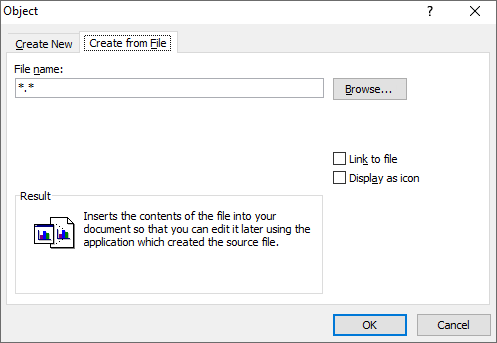
Passo 2: Abra o PDF no Word. Depois de adicionar o arquivo, marque uma das duas caixas. Se você marcar Link para arquivo, o MS Word criará um atalho para o arquivo. Se você marcar Exibir como ícone, o MS Word inserirá um ícone representando o conteúdo do arquivo.
Embora não seja comumente usado, esse método ainda ajudará você a abrir um PDF no Word - embora como um link ou anexo de ícone.
Coolmuster PDF to Word Converter eleva ainda mais suas conversões de PDF para Word. Ele permite que você abra PDF como Word e mantém a qualidade do arquivo antes, durante e após a conversão.
Coolmuster PDF to Word Converter é usado por milhões de pessoas que gerenciam arquivos diariamente que desejam converter e abrir PDFs no Word e aproveitar os recursos de edição de arquivos que o MS Word apresenta.
As características do Coolmuster PDF to Word Converter incluem:
Coolmuster PDF to Word Converter está disponível para dispositivos Mac e Windows . Aqui está um guia geral sobre como abrir um PDF no Word usando Coolmuster PDF to Word Converter:
01Baixe, instale e execute Coolmuster PDF to Word Converter.
02Clique em Adicionar arquivo ou Adicionar pasta para importar o(s) arquivo(s) PDF que você deseja converter e abrir no Word. Arrastar e soltar o PDF na interface pode economizar tempo e esforço.

03Defina as configurações de conversão selecionando uma das três configurações de Intervalo de Páginas .

04Defina a pasta de destino. Clique no botão Abrir pasta para definir uma pasta de destino preferencial no seu Windows/Mac. Clique em Iniciar para converter o PDF em Word.

Leia também:
Um guia prático sobre como editar um PDF no Word de forma eficaz
PDF Fusion Perfected: A busca pelo melhor software de mesclagem de PDF
Se você preferir a conveniência de usar ferramentas on-line para abrir PDF para Word sem baixar software de terceiros, confira as seguintes soluções e métodos.
Adobe é um processador e editor de PDF amplamente conhecido e usado. Está disponível como uma solução online e offline. A Adobe oferece aos usuários uma ampla gama de funcionalidades, incluindo a abertura de arquivos PDF em documentos do Word.
Veja como abrir um PDF como um documento do Word usando o Adobe Acrobat.
Passo 1: Acesse o site do Adobe Acrobat e encontre o conversor de PDF para Word online.

Passo 2: Clique em Selecionar um arquivo para adicionar seu arquivo PDF. Como alternativa, arraste e solte o PDF na zona de soltar para economizar tempo de upload.

Etapa 3: depois que o PDF for convertido, faça login na sua conta da Adobe. Você pode fazer login usando sua Conta do Google.
Etapa 4: abra o documento do Word convertido clicando em Abrir no Word ou Baixar para acessar seu documento do Word a partir de sua conta da Adobe.
Smallpdf é outro conversor de PDF para Word on-line que é uma alternativa para abrir um PDF no Word diretamente ou usando um software como a Adobe. Siga este processo passo a passo sobre como abrir um PDF com o Word usando o Smallpdf.
Passo 1: Abra o Smallpdf no seu navegador da Web e vá para a ferramenta PDF Converter . Clique em Escolher arquivos para carregar seu PDF para conversão.

Passo 2: Selecione uma das duas opções (com OCR / sem OCR). Selecione sem OCR e clique em Escolher opções se converter seu PDF gratuitamente.
Etapa 3: clique em Download para salvar o arquivo do Word em seu computador.
Depois de converter o PDF para o Word, abra o aplicativo MS Word, vá para a guia Arquivo , clique nele, clique em Abrir e procure seu armazenamento para abrir o arquivo do Word convertido da pasta de destino definida.
PDF Converter é outro conversor de PDF para Word que pode ajudá-lo a abrir um PDF com o Word. Sua disponibilidade on-line cancela a necessidade de baixar software externo para converter e abrir um PDF no Word.
Veja como abrir um PDF no Word com o PDF Converter.
Passo 1: Vá para a página online do PDF Converter.
Passo 2: Clique em Escolher arquivo PDF para importar seu arquivo para conversão para o Word.

Passo 3: Clique em Download para baixar e salvar o arquivo do Word.
Depois que o arquivo for convertido, execute seu aplicativo MS Word, vá para a guia Arquivo e clique em Abrir. Procure a pasta de destino do arquivo convertido para abrir o arquivo no aplicativo.
PDF2Doc é outro conversor de arquivos PDF para Word on-line disponível em praticamente qualquer navegador da web. É uma interface do usuário simples e uma plataforma dedicada para ajudá-lo a abrir um PDF no Word, primeiro convertendo-o.
Aqui está como abrir um arquivo PDF no Word usando PDF2Doc.
Passo 1: Navegue até a página do conversor online.
Passo 2: Clique em UPLOAD FILES para adicionar o PDF que você deseja converter para o Word. Você pode selecionar e carregar até 20 arquivos simultaneamente.

Passo 3: Clique em BAIXAR TUDO para salvar o arquivo do Word convertido. PDF2Doc converte PDFs em arquivos do Word automaticamente, economizando tempo e energia.
Depois de baixar o arquivo, abra seu aplicativo MS Word, navegue até a guia Arquivo , role até Abrir e navegue pela pasta de destino para abrir o arquivo PDF convertido no Word.
Mais dicas em PDF:
Do texto à interação: como criar um PDF preenchível no Word
Do texto à interação: como criar um PDF preenchível no Word
Zamzar é outra plataforma de conversão de arquivos on-line com um talento para converter arquivos para vários formatos convenientes. Está disponível através de qualquer navegador web, eliminando a necessidade de baixar software externo.
Siga estas etapas para abrir o PDF com o Word usando o Zamzar.
Passo 1: Navegue até a página de conversão de arquivos online.
Passo 2: Clique em Escolher arquivos para carregar o arquivo PDF para conversão. Certifique-se de que seus arquivos enviados tenham no máximo 5 MB no total.

Passo 3: Selecione o formato de arquivo final pretendido. Nesse caso, selecione Documento. Por fim, clique em Converter Agora para iniciar a conversão. Marque a pequena caixa abaixo do botão Converter agora para enviar o arquivo convertido para o seu e-mail após a conversão.
O Word pode abrir arquivos PDF? Se você ainda está considerando abrir PDF no Word, é provável que você esteja bem com a perda de qualidade do arquivo. Abrir um PDF via Word aumenta a probabilidade de distorcer a qualidade e o layout do arquivo.
Portanto, se você quiser abrir um PDF no Word sem perder a qualidade, considere usar um conversor dedicado de PDF para Word como Coolmuster. Coolmuster PDF to Word Converter permite converter PDFs para o Word de forma rápida, gratuita e sem perder a qualidade do arquivo.
Consequentemente, você pode abrir seu PDF no MS Word sem comprometer a qualidade e a integridade do arquivo. Baixe Coolmuster PDF to Word Converter hoje para abrir um PDF no Word como um profissional.
Artigos relacionados:
Como inserir um PDF em um documento do Google: etapas rápidas e fáceis
Como converter PDF protegido por senha para sem senha: métodos aprovados
Converter PDF em Doc: Desbloqueando o potencial de documentos editáveis
Top PDF to Word Converter Free Offline: Convertendo PDF para Word Made Easy
iLovePDF to Word Ultimate Guide - Potencializando a produtividade
[4 truques de economia de trabalho] Como adicionar texto a um documento PDF





